Personalización de Android: mantener control sobre el estado de su batería con Zooper Widget
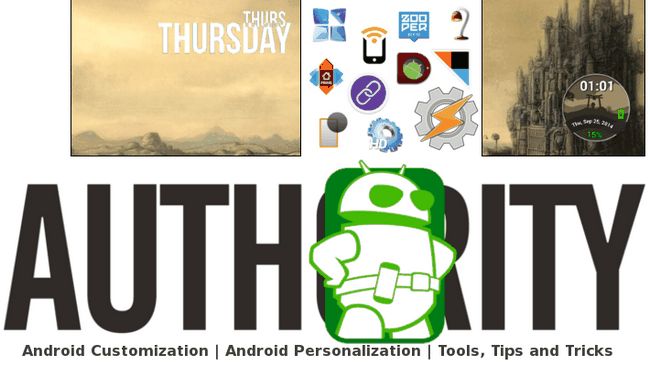
La semana pasada en nuestra Personalización de Android serie dimos un vistazo a cómo manejar el teclado en su dispositivo Android. Entonces, Joe se acercó y compartió el 15 mejores teclados para Android. Obviamente, queremos que abrazan sus capacidades de personalización de su dispositivo.
Esta semana, me había sugerido que podríamos empezar a hablar de la gestión de la configuración de la ubicación como un medio para reducir el consumo de batería en su dispositivo. Tengo que cambiar de marcha y guardar la configuración de Ubicación para otro momento. Se me ha pedido que echar un vistazo rápido a cómo cambiar los colores de los elementos y gestionar otras notificaciones a través Zooper Widget.
Hoy, vamos a tratar de que sea sencillo, que le mostrará cómo cambiar el color de un indicador de batería basado en el estado de alimentación del dispositivo.
Antes de empezar
Usted será capaz de seguir a lo largo de hoy con sólo el versión gratuita de Zooper Widget de la Play Store Google, pero ten en cuenta que hay limitaciones y usted tienen que repartir $ 2.49 para la Zooper Widget Pro si desea llevar las cosas al siguiente nivel.
Ahora que tiene Zooper Widget instalado, crear un widget que incluye un indicador de batería. Si no está seguro de cómo hacer esto, la cabeza hacia atrás a una de nuestra anteriores tutoriales Zooper Widget. Podría empezar con nuestro Guía completa de todas las cosas Zooper Widget, o simplemente dar un vistazo a la widget de reloj que dio inicio a nuestra entera Personalización de Android serie.
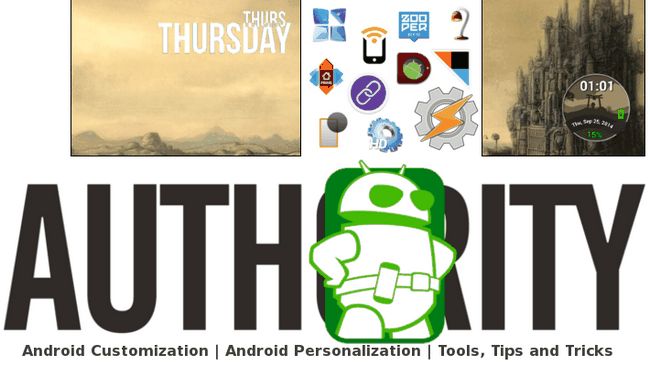
Antes de hacer cualquier trabajo, veamos específicamente a lo que estamos haciendo hoy aquí. Tengo un Zooper Widget configuración en mi pantalla de inicio que tiene mi nivel de la batería como un número. Para hoy, he añadido un icono también, sólo para el efecto. Normalmente, el icono de la batería es de color blanco. A partir de ahí, quiero dos cosas:
- Cuando mi nivel de la batería cae por debajo de 15%, hacer el cambio icono de la batería para el color rojo
- Cuando conecto el cargador, quiero que el icono de la batería para encender verde
Empecemos
La cabeza en su elemento de la batería de su Zooper Widget.
Desplácese hasta el final hasta el fondo y pulse en Parámetros Avanzados.
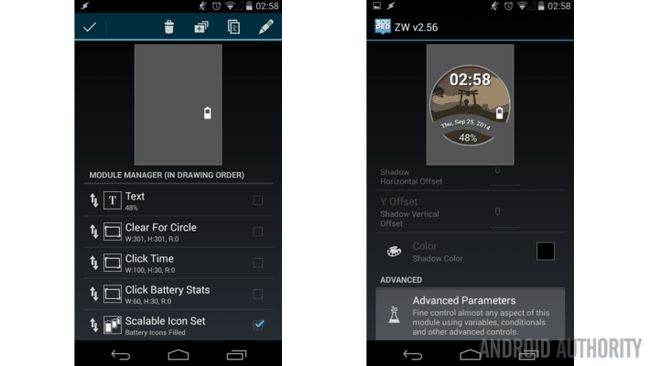
Estoy seguro de que ha seguido a lo largo de nuestra anterior Parámetros avanzados Widget Zooper tutorial, por lo que son un poco cómodo con lo que estamos viendo aquí.
Organicemos nuestra lógica, queremos que el indicador de la batería sea blanco normalmente, rojo si la batería está baja y verde cuando la carga. Hay algunas maneras de crear la cadena para su Advanced Parámetro, que previamente miramos utilizando el diseño instrucción IF, por lo que vamos a hacer eso otra vez.
Como repaso, la instrucción IF en Zooper Widget ve así: $ X = Y Z: W $ En la llanura Inglés, esto es: Si esto es igual que, a continuación, hacer esto, o bien, hacer eso.
Tenemos necesidad para dos sentencias IF hoy, y vamos a necesitar para anidar ellos para conseguir los resultados deseados. Al anidar instrucciones IF, a veces es mejor empezar por el final, vamos a hacer que, a partir del indicador de energía verde.
$ # BSTATN # = 2 [c] 00FF00 [/ c]: [c] FFFFFF [/ c] $
SI Estado de la batería = carga, a continuación, hacer icono de color verde, de lo contrario dejarlo en blanco.
Ahora vamos a crear el color rojo para cuando la alimentación está por debajo del 15%.
$ # BLEVN # lt; 15 [c] FF0000 [/ c]: [c] FFFFFF [/ c] $
Si el nivel de la batería es inferior a 15, y luego hacer que el icono de color rojo, lo demás dejarlo blanco.
Ahora viene la parte difícil, que anidan estas declaraciones si juntos. Me limitaré a darle la cadena, entonces vamos a ver lo que pasó.
? $ # BSTATN # = 2 [c] 00FF00 [/ c]: $$ # BLEVN # lt; 15 [c] FF0000 [/ c]: [c] FFFFFF [/ c] $
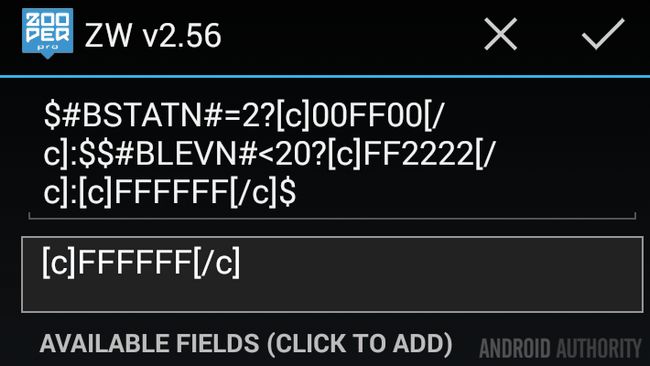
Básicamente, lo que he hecho aquí es decirle Zooper que si el teléfono está conectado, que sea verde, de lo contrario, si no está conectado, compruebe el nivel de la batería y hacer que sea blanco o rojo, según sea necesario. Se requiere el doble $$ para significar que un anidados IF se va a evaluar. Por último, al tener el último conjunto de resultados como blanco (FFFFFF), tuve la oportunidad de eliminar el duplicado [c] FFFFFF [/ c] de entrada.
Golpea el marca de verificación en la esquina superior derecha para guardar el parámetro avanzada.
Toque en el sistema Botón de retroceso para guardar y salir todo el camino a la pantalla de inicio. Déle a su nuevo widget una oportunidad.
Que sigue
Estoy seguro de que era un poco mucho para agarrar la primera vez que pasa, sin embargo, quiero lanzar un par de cosas más a usted. En primer lugar, echemos un vistazo a los valores de color, entonces vamos a ver configuraciones alternativas.
A lo largo de toda la Personalización de Android Tutoriales usted ha trabajado a través de nosotros, he representado a colores en forma hexagonal completa. Es decir las cuerdas de seis dígitos con personajes que van de 0 a F. Hoy utilizamos FFFFFF (blanco), FF0000 (rojo), y 00FF00 (verde). Para cada uno de estos, podríamos haber utilizado un atajo, que sería FFF, F00, 0F0.
El arte de anidamiento IF declaraciones no es el más eficiente ni necesariamente más fácil de explicar después del hecho. Zooper Widget toma parámetros avanzados a un nivel completamente nuevo con métodos alternativos de cuerda. No tenemos el tiempo para ver que en detalle hoy en día, así que voy a tirar un ejemplo en el que:
La siguiente cadena fue tomada directamente de los archivos Zooper.org y lo hará para que su icono de la batería es de color rojo cuando su potencia es inferior al 10%, amarillo cuando su potencia es 10% -20% y de color verde cuando su poder es mayor que 20 %.
[c = $ # BLEVN # lt; = 10 F00 $$ # BLEVN #> 10 # BLEVN # lt;? 20 FF0 $$ # BLEVN #> = 20 0F0 $] # blev # [/ c]
La próxima semana
Vamos a seguir para mirar a las técnicas y tecnologías de ahorro de batería como nuestra serie personalización Android continúa. Tenemos la intención de volver a examinar el tema Servicios de ubicación, pero hay que advertir que, las últimas versiones de Android ofrecen funcionalidad de automatización más bien limitado en torno Servicios de ubicación. Tenemos un poco de una solución torpe, pero vamos a llegar a tener que tomar acciones de raíz para hacer las cosas como suave como puede ser.
Cualquier usuario Zooper Widget por ahí cuidado para sugerir una solución más limpia a los cambios de colores del indicador de la batería?






